Canvas
Size
Aula 13_Pre
Podemos traduzir livremente canvas size como Tamanho da Tela
Esta ferramenta é usada para acertar o tamanho dos lados de
um tube ou gif, ou aumentar o tamanho de um top para baixo,
cima, esquerda e direita. Você encontrará muitas vezes este
pedido de comando nos tutos.
Vamos começar por onde vc acha
o Canvas.
Sempre com uma imagem aberta no psp/ Image/ Canvas Size: a janela q aparecerá será a seguinte:
Obs.: Repare
que os comandos de: para cima (T), para baixo (B), para a
esquerda (L) e para a direita (R) estão
invertidas, ou seja, invertida para nós q estamos olhando
para o monitor.
No print acima, estão todas as informações de q você precisa
para usar o canvas, vamos fazer umas lições?
Clique na flor abaixo e salve o tube
Antes de começar as lições aperte shift+d para duplicar a
imagem original, trabalhe sempre na cópia
para não perder a original.
No psp, olhe para o
rodapé e vc verá q o tube tem
 , ou
seja, largura= 206 e altura= 415.
, ou
seja, largura= 206 e altura= 415.
6. Olhe na janela das
layers e veja q o tube apresenta 2 layers,
uma com o nome da
tubeira e outra merged q é o tube,
se vc passar o
mouse devagarinho sobre a layer selecionada aparece esse
quadradinho do tube.
Seu primeiro
exemplo desta lição será aumentar o tamanho desta imagem para: largura= 305 e altura= 465
Observação: o
tube não aumentará e sim o espaço ao redor dele!
Tire um print da
tela toda, salve como jpg e
envie inserido ao grupo , no assunto escreva:
Seu nome_Aula_13_pre_ex1
Clique na flor abaixo e salve o tube (tamanho original do
tube 357 x 422)
Seu segundo exemplo
será dar medidas novas à imagem do novo tube q acabou de salvar,
as
novas medidas terão de ser:
largura= 500 e
altura= 500. (digite em New Dimensions)
Lembre-se de que
para ter os valores aumentados em todos os lados,
vc precisa
clicar no quadradinho do meio. Repare q os valores q ficaram
dos quadradinhos, não estão
iguais, isto pq a imagem
original não tem valores iguais. (veja no print abaixo)
Tire um print da tela, salve como jpg e
envie inserido ao grupo, no assunto escreva:
Seu nome_aula_13_pre_ex2
Clique na flor abaixo e salve o tube (tamanho original do
tube 223 x 300)

Seu terceiro
exemplo será aumentar a medida deste tube em:
altura (Top)= 300,
o resto deverá permanecer em zero. Em New Dimensions deixe:
223 em width e em
O resultado da imagem será este:
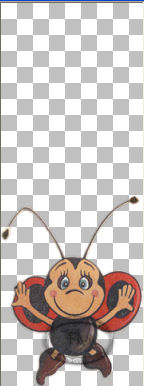
Tire um print da tela, salve como jpg e
envie inserido ao grupo , no assunto escreva:
seu nome_aula_13_pre_ex3
Usando o mesmo tube,
no tamanho original, aumente a parte de baixo (Bottom)= em 300,
o resto deverá
permanecer em zero. Ou seja, some 300 ao valor original de
height e clique no
quadradinho apontado pela seta.
Tire um print da tela, salve como jpg e
envie inserido ao grupo , no assunto escreva:
seu nome_aula_13_pre_ex4
Usando o mesmo tube,
no tamanho original, aumente a esquerda (Left)= em 400,
o resto deverá
permanecer em zero. Ou seja, some 400 ao valor original de
width.
O valor de Height
permanece em 300
Sua aula ficará assim:
.
Tire um print da tela, salve como jpg e
envie inserido ao grupo , no assunto escreva:
Seu nome_aula_13_pre_ex5
Usando o mesmo tube,
no tamanho original, aumente a direita (Right)= em 500,
o resto deverá
permanecer em zero. Ou seja, some 500 ao valor original de
width
Sua aula ficará assim:
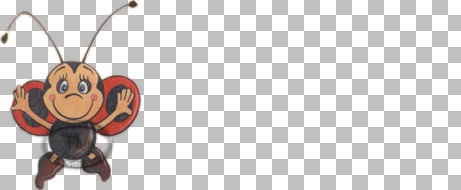
Tire um print da tela salve como jpg e
envie inserido ao grupo , no assunto escreva:
seu nome_aula_13_pre_ex6